Dónde se guardan las capturas de pantalla por defecto en Windows 10, 8 y 7

Estamos en el siglo XXI donde la tecnologia avanza a pasos agigantados donde vemos un robot que nos limpia la casa, entre otras invenciones, por eso no deben preocuparse por no saber donde se guardan las capturas de pantalla, aqui le explicaremos de forma facil y segura donde se fueron las imagenes despues del pantallazo o captura de pantalla.
Debemos de tener en cuenta, que para realizar cualquiera de estos pasos tenemos que tener una cuenta creada en Microsoft.
¿Para dónde se van las capturas de Windows 10?
A la hora de hacer una captura de pantalla y te preguntaras a donde se fue la imagen que acabas de capturar, ese inconveniente lo vamos a solucionar de forma facil y segura, porque todas las imagenes van a parar al mismo sitio.
En Windows 10 hay una carpeta donde vas a encontrar todas las imagenes realizadas por capturas de pantalla o pantallazo, lo normal seria aplicando las teclas Control+V en una aplicacion como por ejemplo Paint y luego la guardes donde desees, o vamos a Mis Imagenes y buscamos la carpeta captura de pantalla o screenshots. También podríamos sacar las capturas por medio del desarrollador de Windows 10.
Recordemos que también podríamos sacar capturas de pantalla de windows con la aplicación Screen Snip. La cual, es una aplicación para sacar capturas de manera eficiente.
¿Para dónde se van las capturas de Windows 7 y 8?
En Windows 8 al igual que Windows 10, las capturas de pantalla o pantallazo realizadas por nosotros mismos las conseguimos en imagenes luego buscamos la carpeta captura de pantalla o screenshots para localizar la imagen buscada. En Windows 7 la captura de imagen se guardan en una carpeta llamada captura de imagen siempre y cuando hayas pulsado la combinacion de teclas Windows +Impr Pant de no ser asi el pantallazo solo sera guardado por determinado tiempo.
Por eso se recomienda programas como Paint para poder pegar dicha captura y guardarla donde tu lo desees, si has hecho la captura pulsando impr pant abres Paint, lo conseguiras Inicio, Todos los programas, Accesorios y Paint una ves abierto clikea en Pegar o Ctrl+V para pegar la captura hecha y guardarla donde quieras. Esa carpeta donde van a ir tus capturas de pantalla voy a ensenarte como cambiarla de forma facil y sencilla.
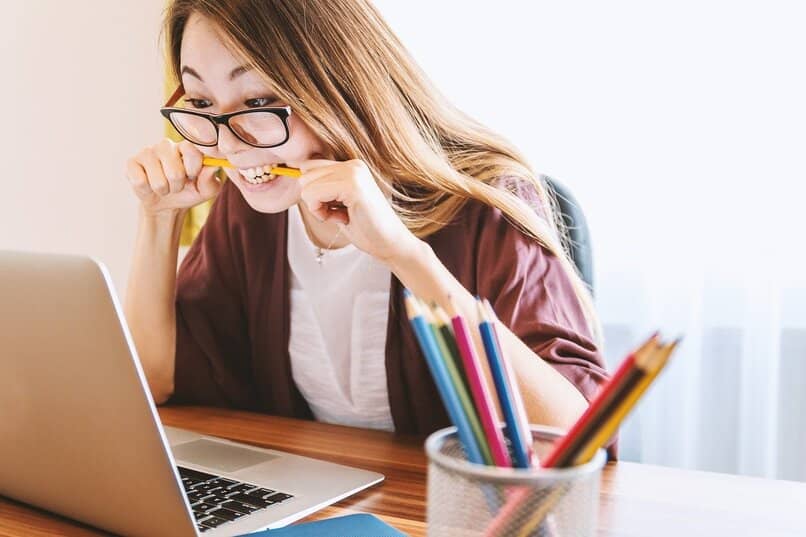
¿Como cambiar la carpeta de capturas de pantalla?
Como anteriormente les practicaba, vamos a cambiar de forma facil y segura tu carpeta captura de pantallas y asi personalizar tu equipo para que nuestro trabajo sea mas comodo y rapido diariamente. En Windows diez como en versiones anteriores lo podemos hacer, pero antes de ensenarles como cambiar la carpeta de captura de pantalla debemos saber utilizar la herramienta de como hacer una captura de pantalla en tu ordenador, estas son las formas que podemos hacerlo con Windows.
- Para hacer una captura de pantalla en windows, pulsaremos la tecla Impr Pant del teclado,ubicada en la esquina superior izquierda o derecha del teclado,con esta accion tendremos una captura completa de la imagen, que se copiara en el portapapeles del ordenador, se necesitara un programa como word o photoshop,donde la pegaremos y editaremos a nuestro gusto y luego guardarla donde querramos.
- Utilizamos las teclas Alt+Impr Pant para hacer una captura de pantalla de una sola ventana de windows, igual que el paso anterior necesitaremos un programa para visualizarla.
Podemos hacer captura de pantalla con la herramienta recortes, la cual la encuentras en windos vista, 7, 8 y 10. La ubicamos Inicio, Todos los Programas, Accesorios, Herramientas y Recortes.

Ya que hemos revisado las formas de capturas de pantalla, retomamos el tema de como cambiar la carpeta de captura de pantalla, si le has dado a guardar el archivo y no sabes donde encontrarlo en tu equipo, la solucion es facil.
Entramos al explorador de archivos pulsamos, Mis Imagenes, Screenshots o Capturas de pantalla ahi encontraras todos tus pantallazos,bien una ves que estamos en capturas de pantalla, con el boton derecho del raton abriremos un menu y elegimos Propiedades, Ubicacion y ahi podras elegir Restaurar Predeterminados, Mover o Buscar y eliges la carpeta donde quieras guardar tus capturas.